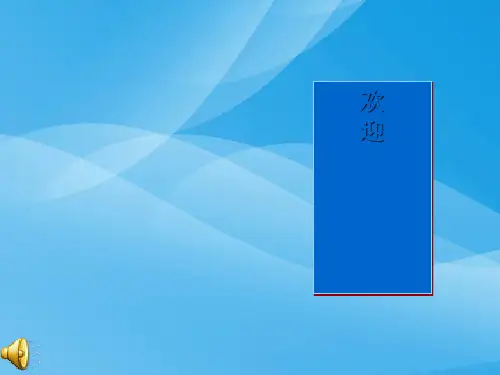音乐与歌词同步的作业ppt课件
- 格式:ppt
- 大小:2.08 MB
- 文档页数:21


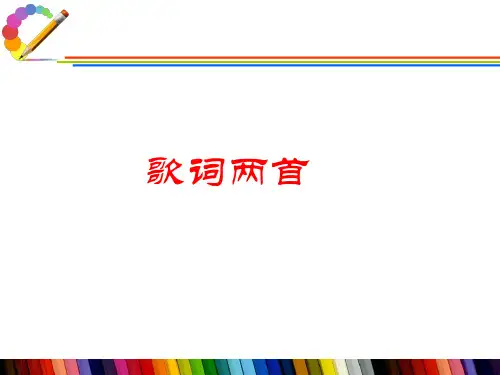

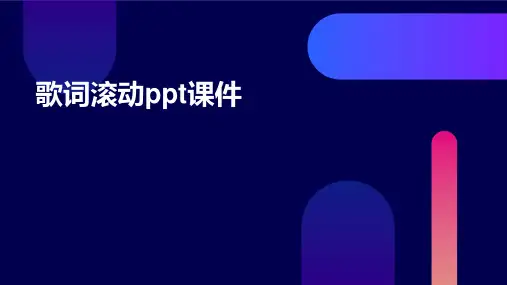

如何实现歌词与音乐的同步文源/网络编辑/幽谷星尘1.音乐的导入和编辑首先我们把选好的音乐下载到桌面(或我的电脑),这是一首MP3格式的音乐。
(1)音乐的导入Flash的步骤步骤1创建音乐图层新建一个Flash文档,在【属性】面板中设置【背景】为蓝色(#0066FF)。
将【图层1】重新命名为“音乐”。
我们将把音乐“khm.mp3”放置在该图层上。
说明:改变图层的名称是为了避免以后在制作MTV的过程中图层逐渐增多能便于识别。
步骤2 将音乐导入到Flash中执行【文件】|【导入】|【导入到库】命令,弹出【导入到库】对话框。
在【导入到库】对话框中选择要导入的声音文件“khm.mp3”,单击【打开】按钮,将声音导入到【库】中,如图所示。
【库】面板中的音乐说明:导入的声音最初并不出现在时间轴上,既使执行【文件】︱【导入】︱【导入到场景】命令,音乐文件也是出现在【库】中的,这里我们采用了【文件】|【导入】|【导入到库】命令,需要时可以随时在【库】中调用这个声音文件。
步骤4 将音乐文件导入到场景中选中【音乐】图层的第一帧,在【属性】面板中打开【声音】下拉菜单,选择刚导入的“khm.mp3”,如图所示。
【属性检查器】选择音乐在【属性】面板选择了“khm.mp3”以后,音乐就被导入到场景,【音乐】图层的第一帧出现一条表示声波的小横线。
说明:还有一种将音乐文件导入到场景中的方法,选定要添加音乐图层的帧后,将声音从【库】面板中拖到舞台上释放鼠标,声音就添加到了当前层中。
(2)计算和查看音乐长度的方法步骤1 直接计算音乐的长度要计算音乐的长度(所占帧数),首先应该知道音乐的播放时间,选择【音乐】图层第1帧,打开【属性】面板就可以看到相应的信息,如图所示。
音乐文件的相关信息我们在新建文件的时候,将动画的播放速度采用默认的设置【帧频】:12fps/s,即每秒播放12帧。
通过上面的信息提示知道音乐文件“khm.mp3”的时间为205.1s(秒),那么可以用计算的方法算出播放完整音乐所需的帧数:12×205.1=2461.2,取整数值为2461帧。